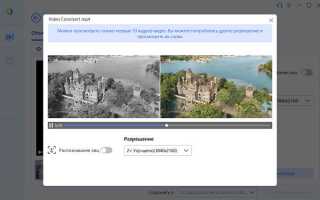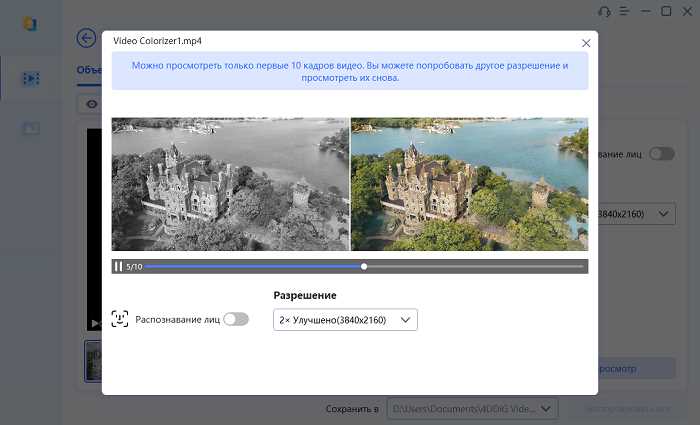
Преобразование видео в черно-белое в программе Movavi – это быстрый и простой процесс, который позволяет добавить профессиональный стиль к вашим материалам. Этот эффект может быть полезен для различных целей, таких как создание винтажных роликов, улучшение контраста или сосредоточение внимания на содержимом, а не на цветах. Movavi предоставляет несколько способов преобразования видео в монохром, а также позволяет настраивать параметры изображения для достижения нужного результата.
Для того чтобы создать черно-белое видео, достаточно воспользоваться стандартными инструментами программы, но важно знать, как правильно настроить контраст, яркость и другие параметры изображения. Movavi также позволяет добавить дополнительные эффекты, такие как шум или зернистость, которые помогут усилить атмосферу винтажного кино. В статье рассмотрим пошаговое руководство по преобразованию видео в черно-белое и настройке всех необходимых параметров для идеального результата.
Кроме того, если вы хотите, чтобы ваше черно-белое видео сохраняло динамичность и интерес, Movavi предлагает возможности для настройки скорости воспроизведения, наложения текстовых эффектов и работы с аудиотреками. Важно помнить, что работа с черно-белыми видео не ограничивается простым фильтром, а требует внимательной настройки каждого элемента изображения. В этой статье мы рассмотрим все шаги, от загрузки видео до финального экспорта готового ролика.
Как сделать черно-белое видео в Movavi

Для того чтобы сделать черно-белое видео в Movavi, откройте программу и импортируйте нужный файл через меню «Файл» или перетащите его в рабочее пространство. После этого выберите видеотрек на временной шкале.
Далее, для преобразования видео в черно-белое, перейдите в раздел «Эффекты» на панели инструментов. В списке доступных эффектов найдите категорию «Цвет» и выберите фильтр «Черно-белое». Этот фильтр автоматически сделает ваше видео монохромным.
Если вы хотите настроить изображение, выберите видео на временной шкале и перейдите в меню «Настройки» в правой части экрана. Здесь вы можете регулировать параметры контраста, яркости и гаммы, чтобы добиться нужного эффекта. Например, увеличение контраста сделает тени глубже, а яркость влияет на общий тон изображения.
Для более сложных настроек добавьте дополнительные эффекты. В разделе «Эффекты» можно использовать фильтры для добавления винтажных элементов, таких как зернистость или шум, которые сделают видео более выразительным и атмосферным. Также можно комбинировать несколько эффектов для создания уникального внешнего вида.
Как установить Movavi и подготовить проект
Для начала скачайте последнюю версию Movavi с официального сайта. После загрузки установочного файла откройте его и следуйте инструкциям на экране. Установите программу, выбрав нужную папку для установки и завершив процесс, нажав кнопку «Готово». Важно, чтобы ваша система соответствовала минимальным требованиям, указанным на сайте, чтобы программа работала корректно.
Далее, добавьте исходное видео на временную шкалу, перетащив его из папки с файлами или воспользовавшись кнопкой «Импортировать». Это видео станет основой для дальнейшего редактирования. Если необходимо, разделите или обрежьте видео с помощью инструментов в верхней части окна, чтобы исключить ненужные фрагменты перед применением черно-белого фильтра.
После подготовки видео на временной шкале, вы готовы к дальнейшему редактированию, например, для преобразования видео в черно-белое или настройки других эффектов. Следуйте пошаговым рекомендациям программы для достижения желаемого результата.
Где найти инструмент для преобразования в черно-белое видео
В Movavi Video Editor инструмент для преобразования цветного видео в черно-белое расположен в разделе «Коррекция цвета». Чтобы открыть его, выберите видео на таймлайне, затем в верхнем меню перейдите в «Цвет и фильтры».
В появившемся окне найдите вкладку «Цветокоррекция». Здесь находятся настройки яркости, контраста, насыщенности и тонов. Для перевода видео в черно-белое уменьшите параметр насыщенности (Saturation) до нуля. Это моментально удалит все цвета и оставит только оттенки серого.
Также в разделе «Фильтры» можно применить готовые пресеты – среди них есть несколько черно-белых вариантов. Они подходят для быстрого результата, но не позволяют регулировать насыщенность вручную.
Для точной настройки оттенков и контраста после обнуления насыщенности используйте ползунки яркости и контраста в той же вкладке «Цветокоррекция». Это позволит сделать изображение более выразительным и избежать плоского эффекта.
Как применить черно-белый фильтр к видео
Откройте проект в Movavi Video Editor и загрузите нужное видео на монтажную шкалу.
- Выделите клип, к которому хотите добавить фильтр.
- Перейдите во вкладку «Фильтры» в верхнем меню.
- В категории «Стили» найдите фильтр с названием «Черно-белый» или «Black & White».
- Нажмите на фильтр, чтобы применить его к выделенному видео.
- При необходимости отрегулируйте интенсивность эффекта с помощью ползунка в настройках фильтра справа.
- Просмотрите результат в окне предпросмотра, чтобы убедиться в правильности настройки.
Для точной настройки можно использовать дополнительно вкладку «Коррекция цвета», где уменьшается насыщенность (насыщенность ставится в 0), что дает аналогичный эффект без использования готового фильтра.
После применения фильтра сохраните проект или экспортируйте видео в нужном формате.
Настройка контраста и яркости в черно-белом видео
В Movavi для корректировки контраста и яркости черно-белого видео откройте вкладку «Коррекция цвета». Сначала активируйте фильтр «Оттенки серого», чтобы убрать цвет. Затем переходите к регулировке параметров яркости и контраста.
Для повышения детализации в светлых участках уменьшите яркость на 5-10%, чтобы избежать пересветов. Контраст рекомендуется увеличить на 15-25% для усиления переходов между светлыми и темными зонами. Это сделает изображение более выразительным и глубоким.
Если детали в тенях теряются, немного понизьте контраст (на 5-10%) и увеличьте яркость на 5-7%. Такой баланс сохраняет текстуру в темных областях без излишней плоскости.
Используйте предварительный просмотр в режиме реального времени, чтобы видеть влияние настроек. Для точной подгонки воспользуйтесь ползунками и настройками гистограммы, чтобы избежать клиппинга – резкого обрезания светов и теней.
После оптимизации контраста и яркости сохраните проект и экспортируйте видео в нужном формате. Так вы получите четкое и сбалансированное черно-белое изображение без потери деталей.
Как изменить скорость видео при сохранении черно-белого эффекта
После применения черно-белого фильтра в Movavi откройте вкладку «Редактирование» и выберите инструмент «Скорость». Здесь можно задать ускорение или замедление видео, указав коэффициент вручную или используя предустановленные значения: 0.5×, 1×, 2× и др.
Важно изменить скорость до экспорта, чтобы фильтр корректно отобразился на итоговом ролике. Увеличение скорости выше 2× рекомендуется для коротких клипов, чтобы избежать сильной потери качества и рывков изображения.
При замедлении ниже 0.5× проследите, чтобы аудиодорожка оставалась синхронизированной или отключите звук, если он не нужен. Для плавности замедленного видео активируйте опцию «Интерполяция кадров», если она доступна в версии Movavi.
После настройки скорости сохраните проект и выберите формат экспорта, поддерживающий высокое качество, например, MP4 с кодеком H.264. Это сохранит черно-белый эффект и заданную скорость без артефактов.
Как применить дополнительные эффекты для улучшения черно-белого видео
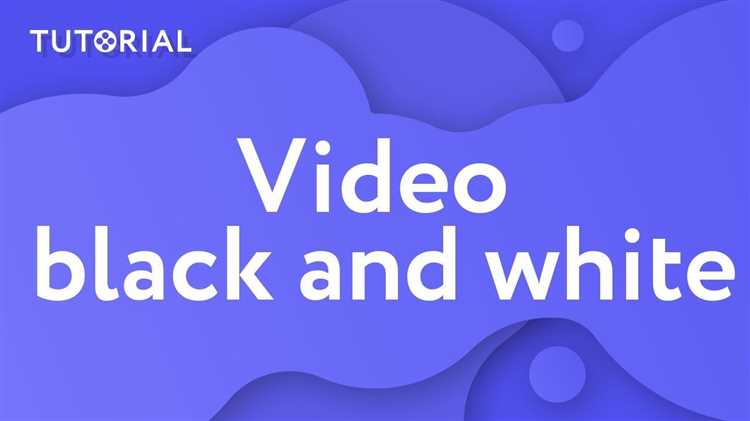
После перевода видео в черно-белый режим в Movavi, перейдите в раздел «Эффекты» и выберите категорию «Коррекция цвета». Здесь доступны инструменты для регулировки контраста и яркости, которые помогут усилить детализацию и глубину изображения. Рекомендуется увеличить контраст на 10-20%, чтобы подчеркнуть градации серого и сделать изображение выразительнее.
Для придания видео винтажного или кинематографического вида используйте эффекты «Гранж» или «Пленка». Настройте интенсивность эффекта не выше 30%, чтобы сохранить четкость, но добавить текстуру и характер. Эффект «Зерно пленки» поможет воссоздать аналоговую пленочную структуру, что усилит атмосферу.
Опция «Виньетирование» ограничит яркость по краям кадра, концентрируя внимание на центре. Это особенно эффективно для портретных сцен и статичных кадров. Плавно регулируйте радиус и интенсивность виньетирования для естественного перехода.
Используйте инструмент «Резкость» для выделения мелких деталей. В Movavi рекомендуется увеличивать резкость в пределах 5-15%, чтобы избежать появления цифрового шума.
Дополнительно можно применять фильтр «Тонирование», например, синим или сепией, но в умеренных дозах – не более 10%, чтобы не нарушить монохромную эстетику. Это добавит тонкий колорит и разнообразит черно-белое изображение.
Сочетание перечисленных эффектов позволяет улучшить восприятие видео без потери оригинальной композиции и настроения, добиваясь более выразительного и профессионального результата.
Как сохранить и экспортировать черно-белое видео в Movavi
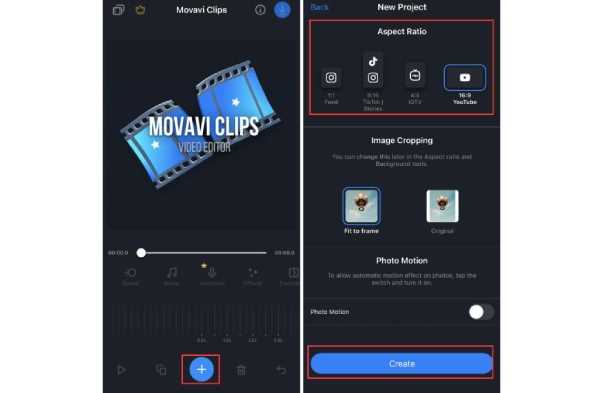
- Нажмите кнопку Экспорт в правом верхнем углу интерфейса.
- В появившемся окне выберите формат файла. Рекомендуется использовать
MP4с кодекомH.264для оптимального баланса между качеством и размером. - В разделе настроек видео укажите разрешение исходного материала или выше (например, 1920×1080 для Full HD), чтобы сохранить четкость.
- Установите битрейт не ниже 8 Мбит/с для стабильного качества черно-белого изображения, особенно если исходник – Full HD.
- Выберите папку для сохранения и задайте имя файла, чтобы легко найти готовое видео.
- Перед началом экспорта проверьте настройки аудио – если аудиодорожка не нужна, отключите её в настройках.
- Нажмите Старт и дождитесь завершения рендеринга. Время зависит от длины ролика и мощности компьютера.
Для ускорения процесса на слабых ПК закройте все фоновые приложения и используйте аппаратное ускорение, если оно доступно в Movavi.
После завершения экспорта рекомендуется проверить видео на предмет корректности отображения черно-белого эффекта и отсутствия артефактов.
Вопрос-ответ:
Как добавить эффект черно-белого видео в Movavi?
Чтобы сделать видео черно-белым в Movavi, загрузите ролик в программу, затем выберите его на таймлайне. Перейдите в раздел «Эффекты», найдите категорию «Цветовые коррекции» или «Фильтры» и выберите эффект «Черно-белый» или «Монохром». Примените эффект к видео, после чего сохраните результат.
Можно ли вернуть цвет видео после применения черно-белого фильтра в Movavi?
Да, вернуть цвет можно. Для этого на таймлайне выберите видео с наложенным черно-белым эффектом и удалите или отключите этот эффект в панели настроек эффектов. Если вы уже сохранили видео, вернуть цвет без исходника будет невозможно, поэтому лучше сохранить проект перед экспортом.
Какие настройки можно изменить, чтобы черно-белое видео выглядело качественнее?
Для улучшения качества черно-белого видео в Movavi стоит поиграть с контрастом и яркостью после наложения монохромного фильтра. Эти параметры помогут сделать изображение более выразительным и четким. Иногда полезно использовать дополнительную цветокоррекцию, чтобы улучшить детали в светлых и темных участках.
Поддерживает ли Movavi пакетную обработку для создания черно-белых видео?
В стандартной версии Movavi нет встроенной функции пакетной обработки для наложения черно-белого эффекта на несколько видео одновременно. Каждый файл нужно редактировать отдельно. Однако можно создавать шаблоны эффектов и применять их по очереди к разным видео для ускорения процесса.
Можно ли применить черно-белый эффект только к части видео в Movavi?
Да, это возможно. Разделите видео на таймлайне на необходимые части с помощью инструмента «Разделить». Затем выберите только нужный фрагмент и примените к нему черно-белый эффект. Остальная часть видео останется без изменений.
Как быстро сделать черно-белое видео в программе Movavi?
Чтобы преобразовать цветное видео в черно-белое в Movavi, достаточно импортировать ролик в программу, добавить его на таймлайн, затем открыть вкладку «Эффекты» и найти раздел с фильтрами цвета. Там выберите фильтр, который убирает цвет — например, «Черно-белый» или «Оттенки серого». После этого примените эффект к видео, и оно автоматически станет монохромным. По окончании сохраните проект или экспортируйте видео в нужном формате.
Можно ли в Movavi настроить интенсивность черно-белого эффекта и как это сделать?
Да, в Movavi можно регулировать насыщенность и степень черно-белого эффекта. После того как вы применили фильтр «Черно-белый», обратите внимание на параметры эффекта в правой панели. Там можно уменьшать или увеличивать интенсивность, регулируя ползунок насыщенности или контраста. Это позволяет получить более мягкий или, наоборот, более выразительный монохромный эффект. Такой подход дает возможность адаптировать видео под конкретный стиль или настроение.